Disk Google bez internetu: Jak se dostat k souborům i offline?
- Návody
-
 Adam Kurfürst
Adam Kurfürst - 29.3.2024
- 0
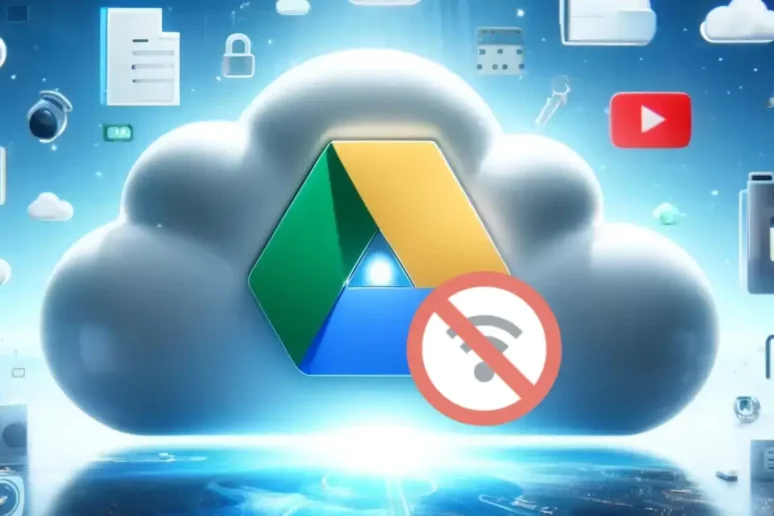
- Cloudová úložiště tvoří nedílnou součást života mnohých z nás
- Věřte, nebo ne, můžete používat Disk Google bez internetu
- Offline režim funguje na mobilech i počítačích, postup je snadný
Postupem let se cloudová úložiště stala esenciální součástí každodenního života mnohých z nás. Jednak nám umožňují snadno přistupovat k nahraným souborům napříč nejrůznějšími zařízeními, ale navíc slouží jako užitečná pojistka v případě poškození fyzického úložiště. Služby jako Disk Google nebo konkurenční Microsoft OneDrive navíc dokáží v základu fungovat zcela zdarma a jsou integrovány do komplexnější kancelářské sady, takže jsou současně propojeny s dalšími chytrými nástroji.
Disk Google i obdobné cloudové platformy máme spjatý s internetem. Připojujeme se ke vzdálenému serveru, kam nahráváme data v podobě našich obrázků, textových dokumentů či prezentací a v případě potřeby si je odtamtud znovu stáhneme. Právě úložiště od Googlu se ale dá snadno používat i offline, a to jak na telefonech, tak i na počítačích. Pojďme se tedy podívat, jak na to.
Obsah návodu
- Offline režim na telefonu
- Disk Google bez internetu v prohlížeči na PC
- Offline přístup k souborům prostřednictvím aplikace pro PC
Offline režim na telefonu
Někteří z nás k práci, anebo ostatně jakýmkoliv jiným osobním souborům, rádi přistupují ze svého chytrého telefonu. Při jednodušších úlohách je to časově úspornější než zapínat počítač a přihlásit se do cloudu z něj. I proto se hodí vědět, jak používat Disk Google bez internetu v mobilní aplikaci. Postup je v tomhle případě stejný pro zařízení s Androidem i iOS, jediným rozdílem jsou typy souborů, ke kterým můžete v offline stavu přistupovat. Zatímco jablíčkáři se dostanou pouze k souborům aplikací Dokumenty, Tabulky a Prezentace Google, majitelé Android telefonů si mohou nechat zpřístupnit offline také videa, obrázky a PDF soubory.
Jak zpřístupnit offline jeden soubor?
- Otevřete aplikaci Disk Google
- V seznamu klepněte na ikonku tří teček u daného souboru
- Zvolte možnost „Zpřístupnit v režimu offline“
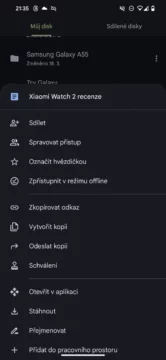
Jak zpřístupnit offline vícero souborů?
- Otevřete aplikaci Disk Google
- Přidržte prst po delší dobu na jednom ze souborů a následně zvolte všechny soubory, které chcete zpřístupnit offline
- Klepněte v pravém horním rohu na ikonku tří teček
- Zvolte možnost „Zpřístupnit v režimu offline“
Jakmile u souboru nastavíte, aby šel otevírat i v situaci, kdy nebudete mít k dispozici internetové připojení, uvidíte u něj kolečko s podtrženou fajfkou. Jakmile do aplikace Disk Google posléze přijdete bez Wi-Fi či mobilních dat, všechny soubory, které nejsou v offline režimu dostupné, zšednou, čímž se zvýrazní ty, jež můžete v danou chvíli otevřít. Všechny offline soubory také naleznete ve speciální složce, stačí klepnout na tři vodorovné čáry ve vyhledávacím poli a v nabídce zvolit možnost „Offline“.
Disk Google bez internetu v prohlížeči na PC
Věřte tomu, nebo ne, Disk Google můžete používat offline i v prohlížeči na svém počítači. Postup nicméně tentokrát není tak intuitivní jako u mobilní aplikace a vyžaduje určitý krok navíc, abyste vůbec mohli soubory do offline režimu převést:
Jak povolit offline režim v prohlížeči?
- Otevřete si v prohlížeči Disk Google
- V pravé části horní lišty klikněte na ikonku ozubeného kolečka (vlevo od vašeho profilového obrázku) a zvolte možnost „Nastavení“
- Sjeďte až k sekci „Offline“, kde zatrhněte pole
Jak převést soubor do režimu offline?
- Zvolte soubor, který chcete do offline režimu převést
- Klikněte na něj pravým tlačítkem myši
- V nabídce zvolte možnost „Zpřístupnit offline“
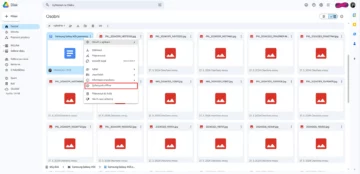
Povolením offline režimu Disku Google se do služby budete moct prostřednictvím prohlížeče dostat i v případě, že zrovna nebudete připojeni k internetu. Stejně jako na mobilních zařízeních uvidíte šedě ty soubory, které nejsou k dispozici offline, a zvýrazněné zůstanou jenom ty, jež dostupné jsou. Chcete-li si ověřit, jak bude váš Disk Google vypadat, až budete mimo dosah internetu, můžete využít speciálního náhledu, který se ukrývá pod již známou ikonkou podtržené fajfky v kolečku na horní liště (tam, kde byste hledali tlačítko pro přístup k Nastavení). Mějte prosím na paměti, že webové rozhraní Disku Google umí zpřístupnit offline pouze soubory aplikací Dokumenty, Tabulky a Prezentace Google.
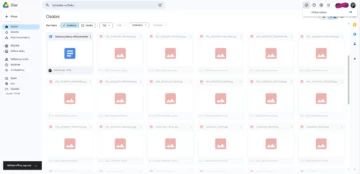
Offline přístup k souborům prostřednictvím aplikace pro PC
Ne každý to ví, ale Disk Google si můžete nainstalovat do počítače či Macu jako bezplatnou aplikaci. Konkrétně v souvislosti s přístupem k souborům ze služby i bez internetu je zde výhodou, že na rozdíl od webového rozhraní můžete do offline režimu převést i jiné soubory nežli ty, které pochází z nativních Google aplikací. Program si lze do zařízení snadno stáhnout prostřednictvím oficiálních internetových stránek.
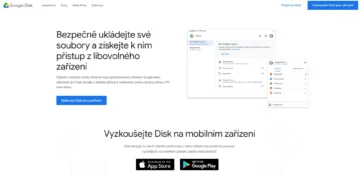
Jak zpřístupnit soubory offline s využitím aplikace?
- Otevřete si Průzkumník souborů (Windows) nebo Finder (Mac)
- V seznamu na levém boku vyhledejte položku Google Drive a rozklikněte ji
- Ve složce „Můj disk“ zvolte soubor/složku, který/kterou si přejete zpřístupnit offline
- Pravým tlačítkem si rozklikněte možnosti daného souboru/složky
- Mezikrok: Používáte-li Windows 11, po kliknutí pravým tlačítkem zvolte ve spodní části menu „Zobrazit další možnosti“
- Myší najeďte na možnost „Přístup offline“ a v nabídce zvolte „Dostupné offline“
- Na macOS je rovnou k dispozici možnost „Zpřístupnit v režimu offline“
Používáte Disk Google bez internetu?
Zdroje: vlastní, Google
Adam studuje na gymnáziu a technologické žurnalistice se věnuje od svých 14 let. Pakliže pomineme jeho vášeň pro chytré telefony, tablety a příslušenství, rád se… více o autorovi

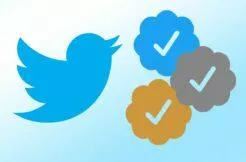
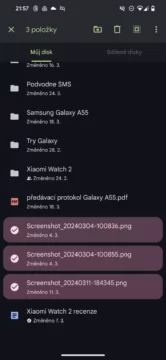
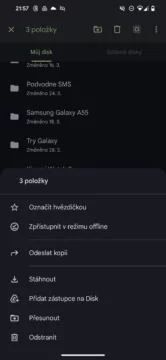

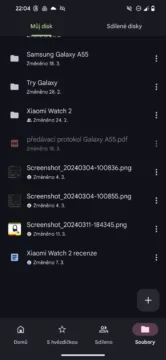
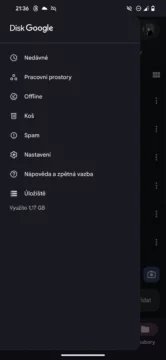
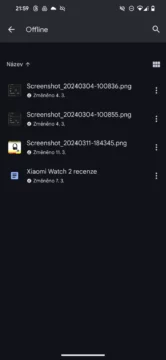
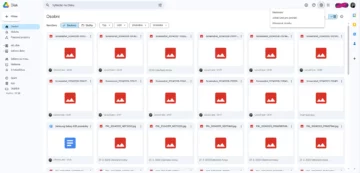
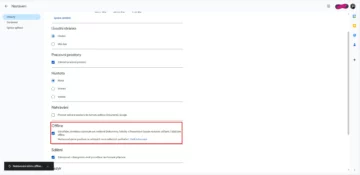

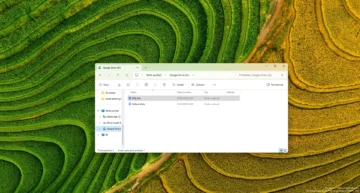
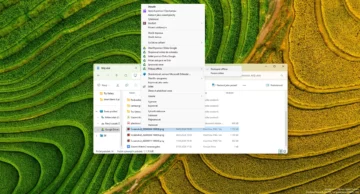
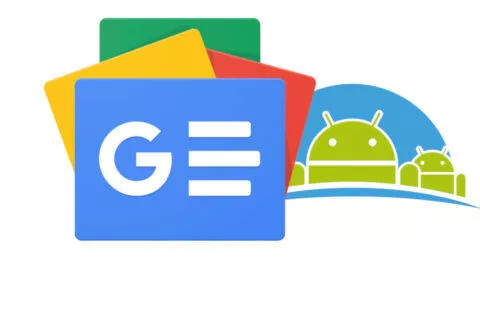
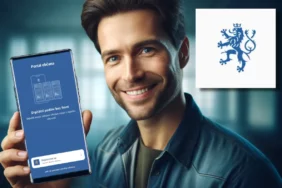
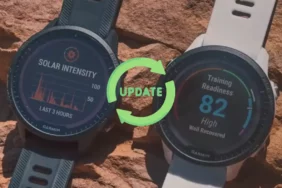

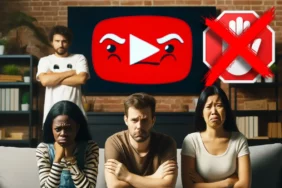



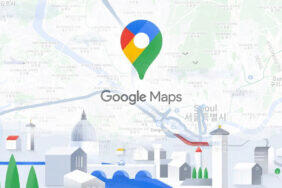
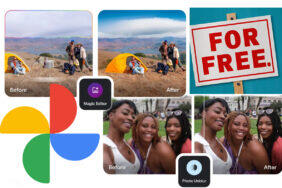
Komentáře (0)
Přidat komentář